Ha ellenőrizni szeretné a Windows 10 eszköz Bluetooth verzióját, akkor könnyen megteheti ezeket az egyszerű módszereket követve. A Bluetooth verziók nem más, mint azok a generációk, amelyekhez a Bluetooth illesztőprogram tartozik. A Bluetooth illesztőprogram első szabványosított verziója a Bluetooth 1.1, a legújabb verzió pedig 5.1. A Bluetooth verziójának ismerete Az illesztőprogram segít Önnek abban, hogy megítélje az alkalmazás kompatibilitását (amely Bluetooth-kommunikációt használ) eszköz. (Példa - a Windows közeli legújabb funkciója, amely a Sharing megosztását igényli, minimális Bluetooth 4.0-t igényel mindkét számítógépen, hogy fájlokat vagy mappákat osszon meg az eszközök között.)
Próbálja ki ezeket az egyszerű módszereket, hogy megismerje a számítógép Bluetooth-verzióját.
1. módszer: Ellenőrizze a Bluetooth verziót az Eszközkezelőből
2. módszer: Használja a Bluetooth Version Finder 1.0 verzióját
Mindkét módszert részletesen megvitattuk.
1. módszer - Ellenőrizze a Bluetooth verziót az Eszközkezelőből
1. A gomb megnyomásával Windows billentyű + S elérheti a Keresés négyzetet a Windows ikon mellett.
2. Itt be kell írnia a következőt:devmgmt”, Majd kattintson aEszközkezelő“.
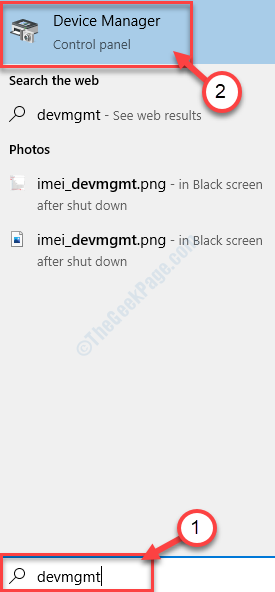
2. Most, a Eszközkezelő ablak, bontsa kiBluetooth”A számítógépen található Bluetooth-eszközök listájának megtekintéséhez. Dupla kattintás a számítógépén használt Bluetooth-eszközön. Megnyílik a tulajdonságok ablak.
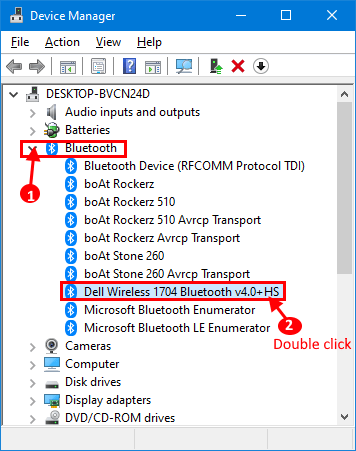
3. Ban,-ben Tulajdonságok ablakban menjen aFejlett”Fülre, és jelölje be a“Firmware verzió:“. Jegyezze fel a „LMP“.
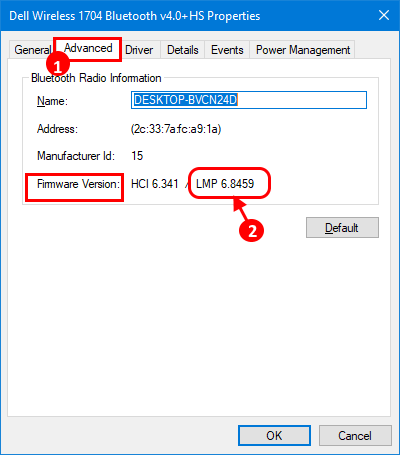
4. Most ellenőrizheti a számítógép Bluetooth verzióját, ha az LMP verziót megfelel ezeknek a szabványosított készleteknek.
LMP 3.x - Bluetooth 2.0 + EDR
LMP 4.x - Bluetooth 2.1 + EDR
LMP 5.x - Bluetooth 3.0 + HS
LMP 6.x - Bluetooth 4.0
LMP 7.x - Bluetooth 4.1
LMP? 8.x -? Bluetooth 4.2
LMP 9.x - Bluetooth 5.0
(Példa - Rendszerünk számára az LMP verziója 6.8459. Tehát a diagram szerint az eszközünkre telepített Bluetooth illesztőprogram a Bluetooth 4.0.)
2. módszer - A Bluetooth Version Finder 1.0 használata
Ez egy kicsi alkalmazás, amely megmutatja a számítógép Bluetooth verzióját. Letöltheti számítógépére a Bluetooth Version Finder alkalmazást.
1. Töltse le a Bluetooth Version Finder 1.0 a számítógépeden.
2. Bontsa ki abtVersion.zip" a számítógépeden.
3. Most, dupla kattintás „bit version” -on a számítógépen való futtatáshoz.
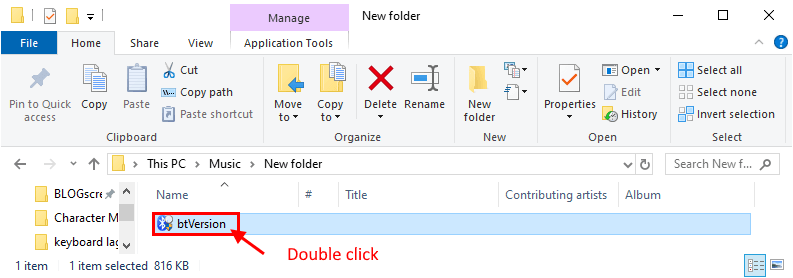
4. Most Bluetooth Version Finder v1.0 ablakban kattintson a legördülő menüre, és válassza ki a Bluetooth eszközt. A kiválasztott eszköz ablakában megjelenik a Bluetooth verzió.

Ezen módszerek bármelyikével ellenőrizheti a meghajtó Bluetooth verzióját a számítógépén.


